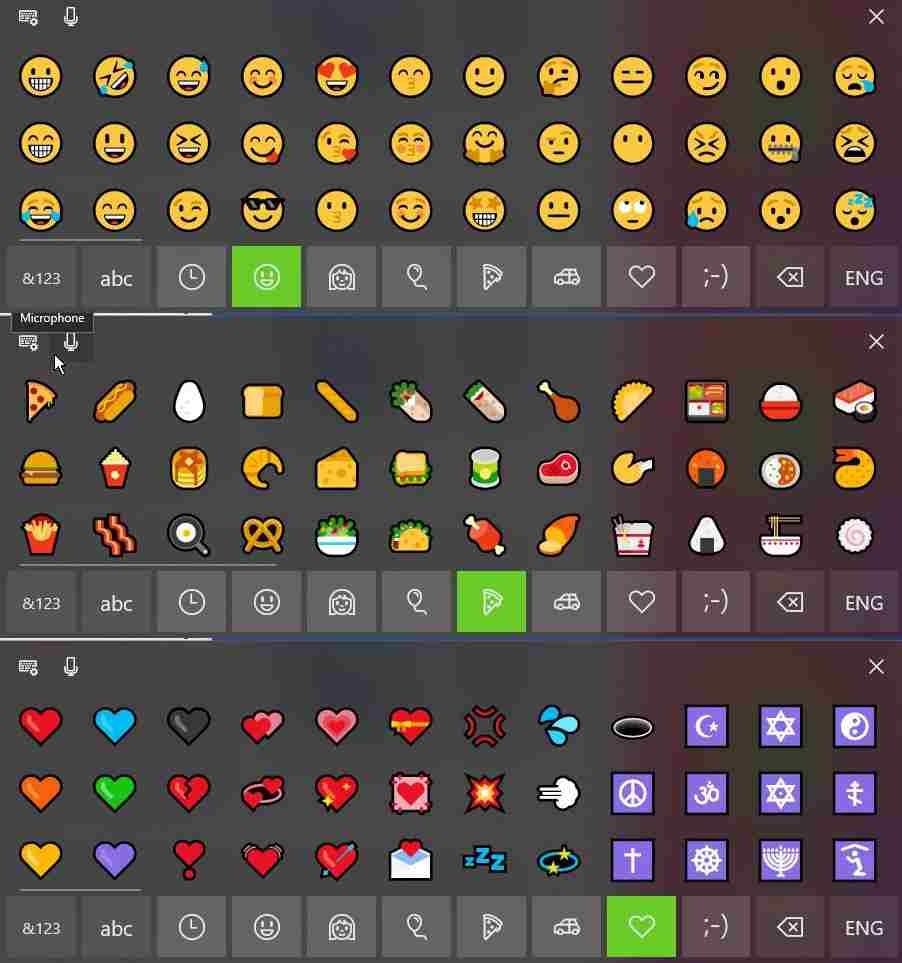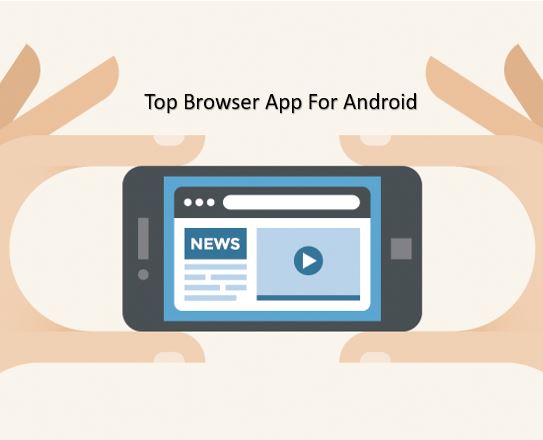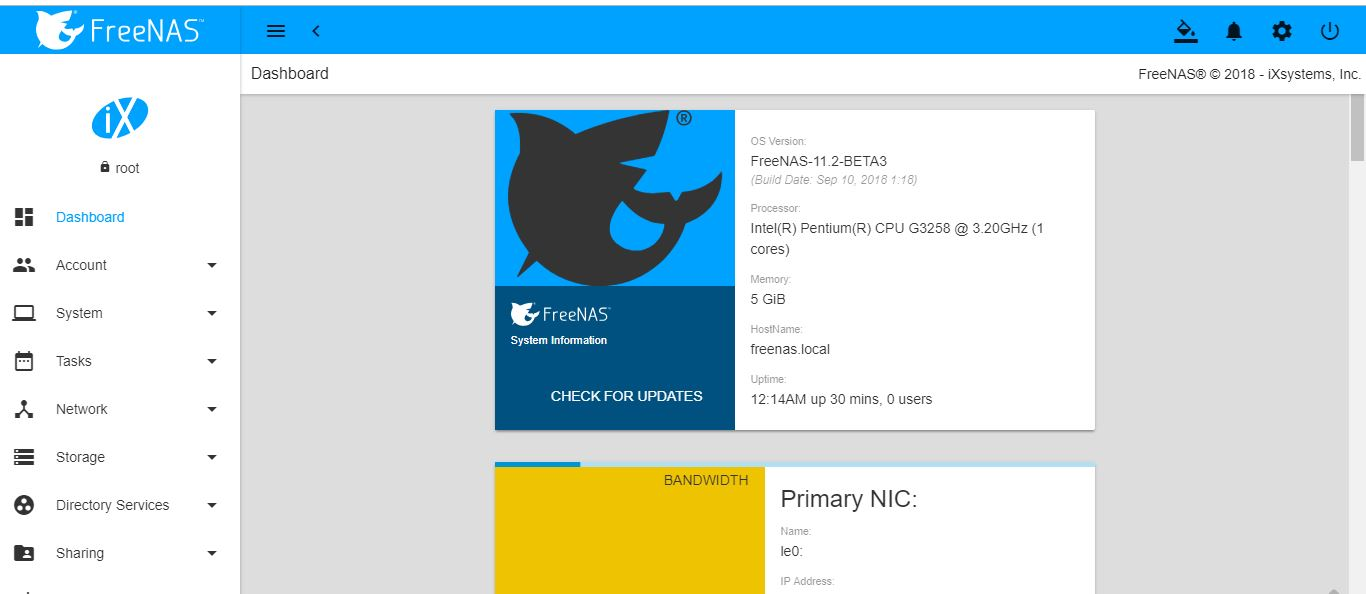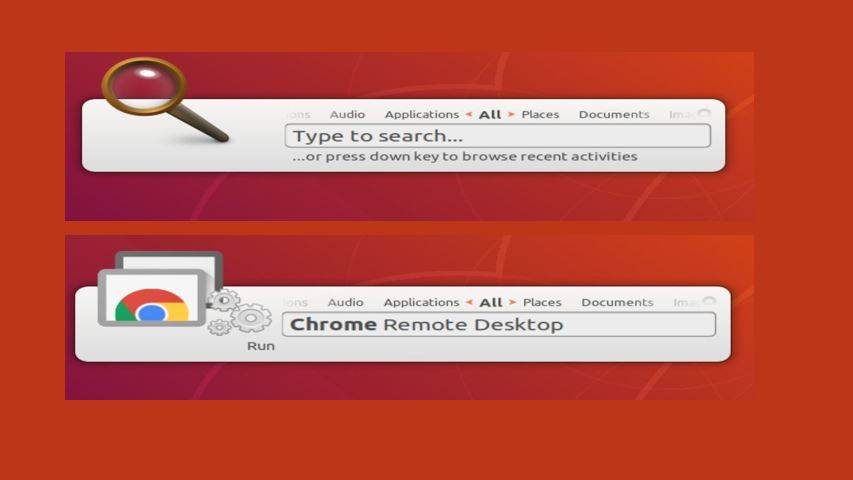私たちは皆 Gmail を使用しています。これは Gmail だけでなく、すべての Google サービスに当てはまります。最近、Gmail は新しい Gmail オフライン サポートを開始し、ほとんどのユーザーにとって便利になりました。 Gmail をオフラインにすると、ユーザーはインターネットに接続していなくてもメールにアクセスしたり、メールに返信したりできます。ユーザーはオフラインでも電子メールに返信できますが、返信はユーザーがオンラインになると転送されます。
少なくともオフラインで作業でき、オンラインになるたびにタスクが同期されます。したがって、インターネット接続が遅いことによって生産性が影響を受けることはなくなります。 Gmail のオフライン機能は、これまで数多くの Chrome ウェブ アプリを通じて利用できました。しかし今では、Gmail にネイティブに組み込まれています。アプリやアドオンをダウンロードしなくても、Chrome から Gmail にオフラインでアクセスできます。
しかし、それを有効にする方法。 Gmail のオフライン機能を有効にする手順は非常に簡単です。その方法を見てみましょう。
ステップ 1:Gmail を開きます。
ステップ 2:「」をクリックします設定' 画面の右上隅にある歯車アイコン。
ステップ 3:その後、「」をクリックします設定' オプションがメニューに表示されます。
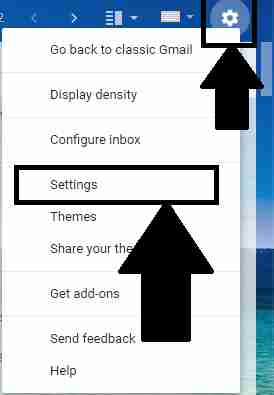
ステップ 4:「」に移動しますオフライン'タブ。 「」にマークを付けるだけですオフラインメールを有効にする' オプションのチェックボックス。
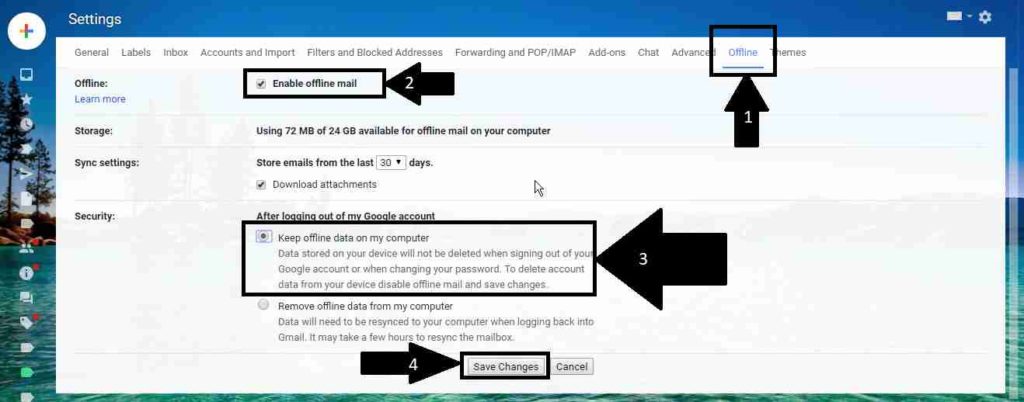
ステップ 3:次に、セキュリティ設定を選択する必要があります。最初のオプションは「オフライン データをコンピューターに保存する'。 2 番目のオプションは「コンピューターからオフライン データを削除する'。 2 つのオプションのいずれかを選択できます。コンピューターを使用するのがあなただけの場合は、最初のオプションを選択することをお勧めします。 2 番目のオプションではメールがダウンロードされますが、Gmail アカウントからログアウトするとさらに時間がかかります。
ステップ 4:コンピューター上のスペースが限られている場合は、「」のマークを外すこともできます。添付ファイルをダウンロードする'。
ステップ5:完了したら、「」をクリックします。変更を保存'。
お使いのコンピュータで Gmail のオフライン機能が有効になりました。アクティブ化すると、共有コンピュータでサービスを使用しないことに関する警告も表示されます。それは明らかです。私でもそれはお勧めしません。共有コンピュータでオフライン サービスを使用すると、データが悪意のあるユーザーに対して脆弱になる可能性があります。
インターネット接続を切断し、Gmail を再読み込みしてみてください。問題がなければ、Gmail をオフラインで使用できるようになります。
情報は役に立ちましたか?以下のコメントセクションでそれについて知らせてください。